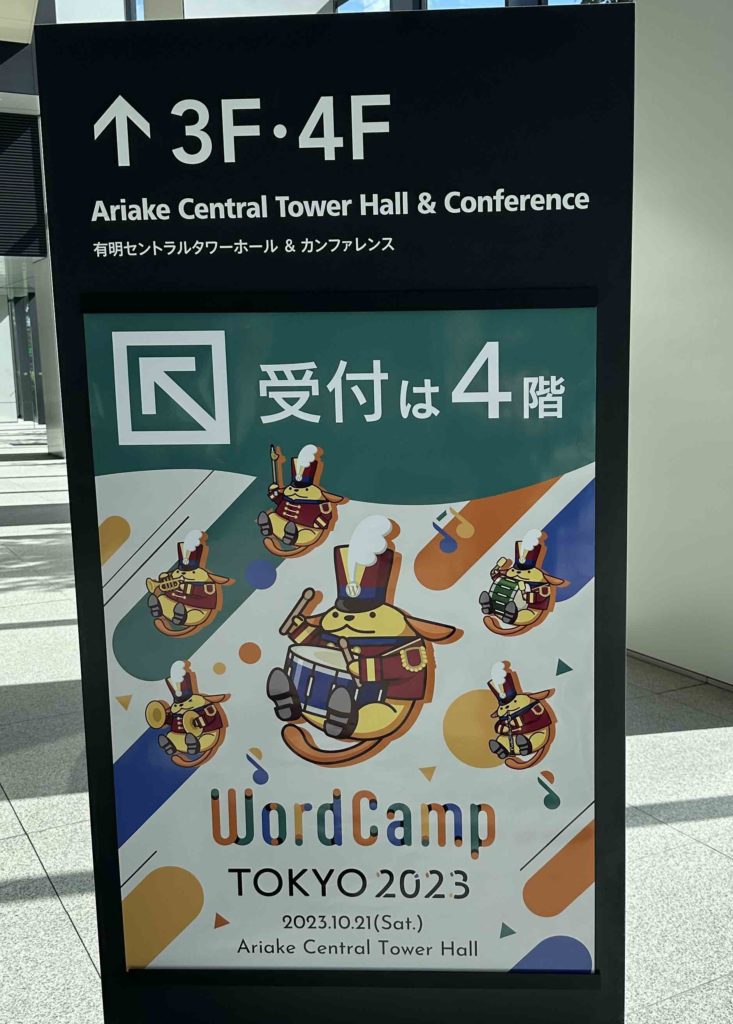はじめに
2019年8月30日に開催された辻ちゃん・ウエちゃんのAccessiブルGOGO! 画面が見えなくても、PCやスマホは操作できるのだ!の巻に参加しました。参加レポートは書いていないのですが、以前CSS Nite LP62に参加した際に、Backlogを使ってみる回で、辻ちゃん・ウエちゃんのAccessiブルGOGO!は見たことがあります。
会場は、二子玉川のco-lab二子玉川。早めに二子玉川に着いたので辺りをぶらついていたのですが、二子玉川にいる人はなぜか全体的に歩くのが遅かったです。
そして、私の記憶が確かなら、今回はUDトークによる字幕が、特に紹介されていないにもかかわらず、普通に提供されていました。もうアクセシビリティ関連のイベントでは、デファクトスタンダードになったので、特に紹介はいらないということなのでしょうか(^^;
クイズコーナーや事例紹介
イベントのはじまりは、目が見えない状態で、手ざわりで商品を当てるクイズ。目が見えなくても、ちゃんとモノを判別できるような工夫を知ることができました。帰宅してすぐにサランラップを確認したのですが、たしかに側面にエンボスがありました。Twitterのハッシュタグ「#アクセシブラリ」はチェックしておきます。
事例紹介では、各国のアクセシビリティに関する法律の紹介と、日本の関連法案のゆるさを紹介したあとに、辻さんがオーストラリアに旅行に行かれた際の信号機の音を紹介されていました。日本の信号機とは異なり、興味深かったです。
たまたま、以前台湾旅行に行ったときに信号機の映像を撮っていたので確認してみたのですが、台湾の信号機は音はしていませんでした。ちなみに、台湾の信号機で面白いと思ったのは、赤になるまでの時間が数字でカウントダウンされていることです。赤になるまでものすごく余裕があるのか、あと数秒で赤になってしまうかが一目瞭然でユニークな試みだと思いました。数字なのでメーターより明示的です。
NVDAとVoiceOverの実践
今回のイベントのメインは、辻さんによるNVDAとVoiceOverを実際に使ってのWebの操作でした。今回は、辻さんが普段聞いている読み上げ速度で聴衆をびびらせるという定番の下りがなく、最初からゆっくりな音声で読み上げをされていました。
今回のお題は、co-lab二子玉川のウェブサイトで、フォームからお問い合わせをするというものでした。そして、結果的には辻さんはお問い合わせを完了することができませんでした。今回自分がポイントだと思った点を4点列挙。
1.スクリーンリーダーの読み上げについて
スクリーンリーダーは各ソフトウェアごとに漢字の辞書を持っているので、ソフトウェアごとに読み上げ方が異なってしまう。だが、スクリーンリーダーでちゃんと読み上げられないからといって、漢字をひらがなにひらく必要は無い。ひらがなにひらいたことで、逆に間違った読み方になってしまうものもある。
例)障害者(しょうがいしゃ)→障がい者(さわりがいしゃ)
修正されるべきは、スクリーンリーダーの辞書の方。
2.お問い合わせフォームの箇所に見出しが無い
お問い合わせフォームが存在しているところに見出しが無いので、すぐにお問い合わせフォームにたどり着けなかった。視覚上はFAQなどを含めたブロックになっているが、見出しが無いとスクリーンリーダーで見出しジャンプをされた際はスルーされてしまう。見出しは身だしなみ。
3.フォームの入力欄とラベルが紐付いていない
<label> 要素が無く、入力欄と紐付いていないので、入力欄にフォーカスを当てても、どの項目を入力するのかがわからない。視覚的なブラウザでも、ラベルをクリックして入力欄にフォーカスさせるのは自分もよくやるので、自分でフォームをコーディングするときはちゃんと項目が紐付いているかの確認は入念にやるようにしています。
4.必須入力項目がわからない
フォームの入力がはじまる前の箇所に「※必須記入項目」という文言はあるものの、それ以降の各項目のラベルには「※」しか書かれていないので、最初の文言を読み飛ばしてしまうと、必須項目かどうかの判断が曖昧になってしまう。これの対策としては、「※」などの記号や色で必須項目をあらわすのではなく、各項目にちゃんと「必須」というテキストを加えるべき。
質問コーナー
今回は、私も一つ質問をさせていただきました(プレゼントのコアラのぬいぐるみありがとうございました)。辻さんが使っていて、使いやすいと思ったフォームについてお伺いしたのですが、自治体などのフォームはちゃんとしているところが多いとのことでした。やはり公共系は、みんなの公共サイト運用ガイドラインがあったり、ユーザーが多様な環境でアクセスしてくる率が多かったりするので、基本的なところはちゃんとしているのだと思います。
また、他の方の質問で「アクセシビリティを更に普及させるためには」という質問に対しての「楽しくやっていく」という回答が、とても印象に残っています。植木さんと辻さんのお話は、以前やっていたアクセシビリティPodcastから折に触れて聞いているのですが、お2人はアクセシビリティにかかわるためのハードルをできるだけ下げようとずっと努力されている気がします。アクセシビリティについて調べると、WCAG2.0からはじまり、障害者・高齢者対応や法律の話など難しそうな話が目に付きます。そのせいで、せっかく興味を持ってもらっても敬遠されてしまうこともあるのかもしれません(今回、最初にものすごく早い読み上げで聴衆を驚かせるということをしなかったのも、ハードルを無闇に上げないための一つの作戦だったのかもしれません)。そうならないために、お2人はできるだけアクセシビリティをとっつきやすいものにしようと努力されていると思います。Webアクセシビリティ確保 基本の「キ」なども、その一つだと思います。特別難しいことをするのではなくて、まずこれだけやればコンテンツがアクセシブルになるということを伝えるのは、興味を持ち始めた人にとってはとても有益な情報だと感じます。
せっかく興味を持ってくれた人が離れてしまうようなことはとてもさみしいですので、もっと気軽にアクセシビリティを考えられるようなインクルーシブな状態にしていくのが、今後のアクセシビリティ界隈の課題の一つかと思いました。
さいごに
今回のイベントは、少ない参加人数ながらもアットホームで良いイベントだったと思います。個人的には、会場も良い立地だと思いました。参加人数が少なかったのは、若干開始時間が早かったからかもしれません。私も定時退社だと全然間に合いませんでした。また、無料イベントだったのに、食事や飲み物がふんだんに用意されていて驚きました。参加費1,000円ぐらい取った方がいいのではと心配してしまうほどでした。
主催の株式会社コンセントさんは、IAなどのイメージが強かったのですが、アクセシビリティエンジニアの秋山さんを中心に、アクセシビリティ関連のイベントへの出演が目立ってきています。今回のようにアクセシビリティの裾野を広げるようなイベントを開催されるなど、さらなる活躍が期待されます。ステキなイベントをありがとうございました。